Писать разными шрифтами: Красивые шрифты онлайн | Написать текст и скопировать
19.04.2023 


 Разное
Разное
Шрифты Discord | Форматирование текста, как сделать жирным
Мессенджер Discord значительно отличается от своих аналогов. У него масса преимуществ, в том числе возможность отправлять сообщение из цветных букв, а также изменять шрифты для Дискорда без установки дополнительного софта и использования сторонних сервисов. Рассмотрим подробнее, как это сделать и что для этого нужно.
Меняем шрифт в Дискорде
Дискорд предназначен не только для геймеров, но и для обычных пользователей, которым нужен качественный мессенджер. С его помощью можно обмениваться не только текстовыми, но и голосовыми в режиме реального времени.
Перед тем, как писать в Дискорде разными шрифтами, нужно запомнить специальные символы, которые предназначены для форматирования. В этом заключается удобство общения, потому что пользователям для выделения текста в сообщении не нужно отвлекаться от игры и искать способы форматирования на сторонних ресурсах.
Символы, или, как еще их называют, префиксы ставятся перед текстом и после него, чтобы применения форматирования текста в приложении Дискорд. В основном используют следующие префиксы:
В основном используют следующие префиксы:
- * — символ звездочки с двух сторон позволяет выделить шрифт курсивом;
- ** — ответ на вопрос, как сделать жирный шрифт в Дискорде;
- *** — сообщение будет выделено жирным курсивом;
- || — палочки с двух сторон делают текст скрытым, то есть его практически не видно;
- ~~ — волнистые линии применяются для зачеркивания текста.
Все символы можно комбинировать. Например, если использовать такое сочетание — _***, то получится подчёркнутый жирный курсив. А применения волнистых линий и двух звездочек (~~**), отформатируют шрифт в зачеркнутый жирный.
Как изменить цвет ника
По умолчанию все ники пользователей одного и того же цвета. Это затрудняет восприятия собеседника в чате. Встроенные инструменты позволяют выбрать цвет для никнейма другого человека. Чтобы он был цветной, следуйте инструкции:
- Запустите мессенджер и выберите сервер, где находится пользователь, цвет шрифта никнейма которого нужно сменить.

- Нажмите правой кнопкой мыши по названию сервера и перейдите в настройки.
- Изменения цвета ников в приложении называется смена ролей. Поэтому в появившемся окне перейдите в пункт «Роли».
- Выделите имя пользователя, цвет ника которого будете менять.
- В панели цветов выберите нужный оттенок.
- Чтобы изменения вступили в силу, нажмите на кнопку «Ок».
После этого можно перейти в главное окно и посмотреть, изменился ли цвет шрифта ника для Дискорда.
Как сделать красивый никейм
Оформление текста в поле ника в Дискорде может быть разным. Оно может состоять из различных символов и красивых прописных букв. Но для этого придется воспользоваться специальными сервисами. На просторах интернета их существует достаточно много:
- qaz.wtf;
- supernick.ru;
- cs-mod;
- textgenerator.

Принцип работы сервисов аналогичен: обычно на главной странице есть специальное поле или окно, в которое нужно вписать слово. Затем программа сгенерирует никнейм, который будет с символами или написан красивыми и оригинальными буквами. После этого останется только скопировать понравившийся вариант и вставить его в поле для ника в Дискорде.
Расширенные настройки и многофункциональность Дискорда делает его уникальным среди аналогичных мессенджеров. Он создан для комфортного общения, поэтому есть возможность не только форматировать текст в сообщении, но и «разукрашивать» ники других пользователей для удобного восприятия при общении.
Рекомендуем:
как писать цветными буквами, зачеркнутым, жирным
Содержание
- 1 Формирование текста на платформе Discord
- 2 Как изменить цвет никнейма
- 3 Подведем итог
Discord обладает целым рядом преимуществ в сравнении со своими аналогами, и о них можно писать очень долго.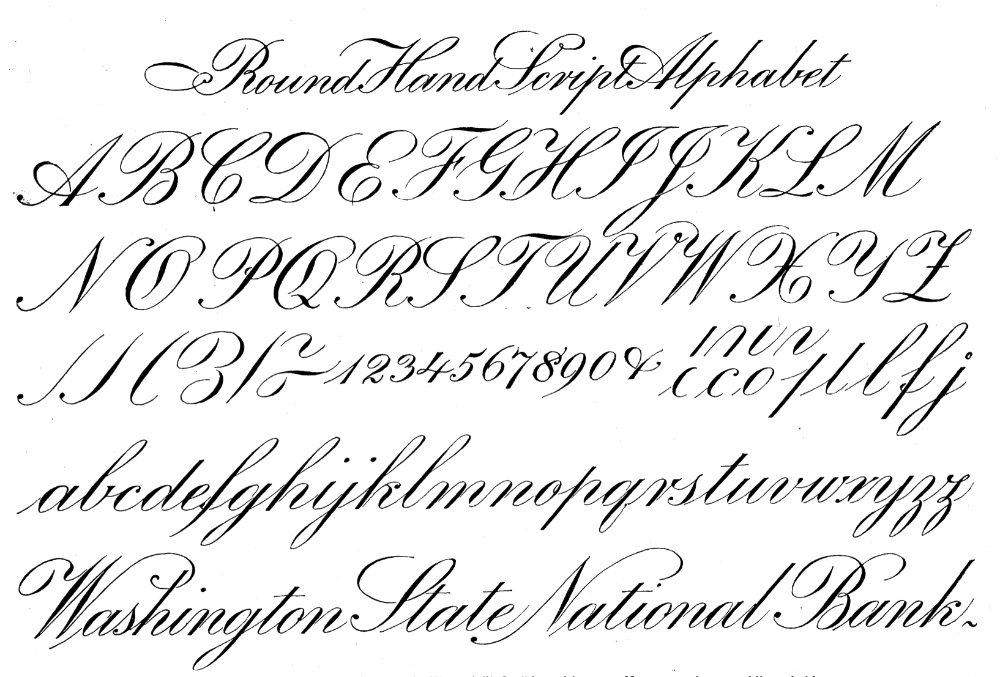
В нашем же обзоре речь пойдет конкретно об использовании мессенджера, а точнее, о том, как сделать вводимый в Discord текст цветным и как поменять шрифты для Дискорда.
Формирование текста на платформе Discord
Discord – современная платформа для общения, на которой могут обмениваться информацией не только геймеры, как предполагали разработчики данного продукта, но и просто те, кто ищет качественный мессенджер для общения.
На первый взгляд описанная ниже информация покажется слишком заурядной для восприятия пользователя данного продукта, не говоря уже сложности использования этих приемов на практике.
Но если же запомнить все эти тонкости, то можно сделать общение в мессенджере Discord более комфортным и веселым. Кроме того, в этом есть и положительный момент: участники чатов не будут без необходимости увлекаться форматированием и отвлекаться от их основного дела – от игры.
Как видно при первом входе на платформу Discord, данная программа не имеет своих панелей инструментов для форматирования текстовых сообщений, чем, собственно, и отличается от аналогичных мессенджеров.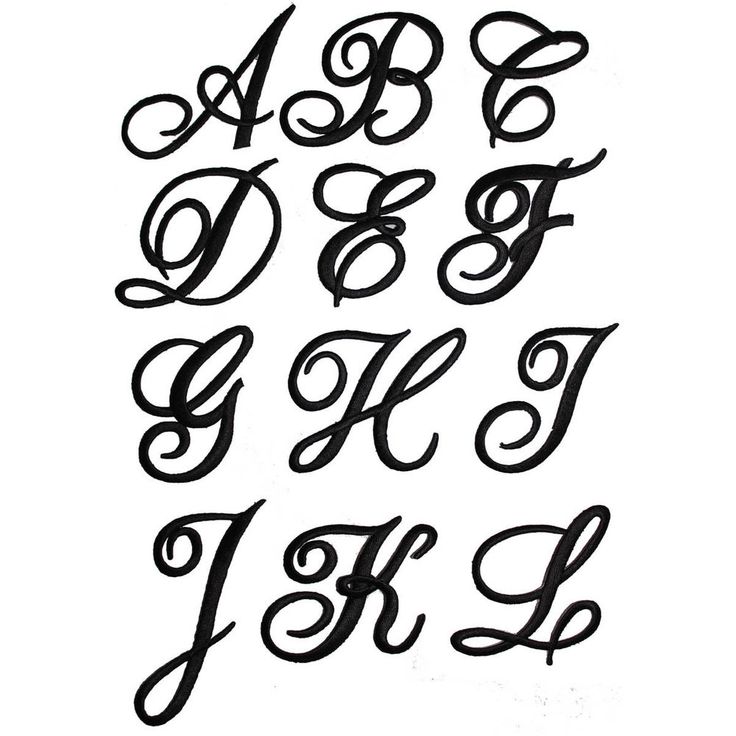 В рамках Discord для того чтобы обозначить какую-то часть текста необычным образом, его нужно заключить в определенные значки, их еще называют префиксами.
В рамках Discord для того чтобы обозначить какую-то часть текста необычным образом, его нужно заключить в определенные значки, их еще называют префиксами.
К основным префиксам относятся следующие:
- *данные фраза будет выделяться курсивом*;
- **данные фраза будет выделяться жирным шрифтом**;
- ***данные фраза будет выделяться жирным курсивом***;
- _ данные фраза будет выделяться подчеркиванием_;
- ~~данные фраза будет выделяться зачеркиванием~~;
- <данный отрезок текста будет содержать в себе ссылку без автоподхвата присутствующих на ресурсе картинок>.
Пользователь может комбинировать эти префиксы. Чтобы это проверить, заходим на канал и пробуем эти префиксы.
Как изменить цвет никнейма
Изначально все ники и их шрифты окрещены в один и тот же цвет. Для многих пользователей такое восприятие собеседников не очень удобно.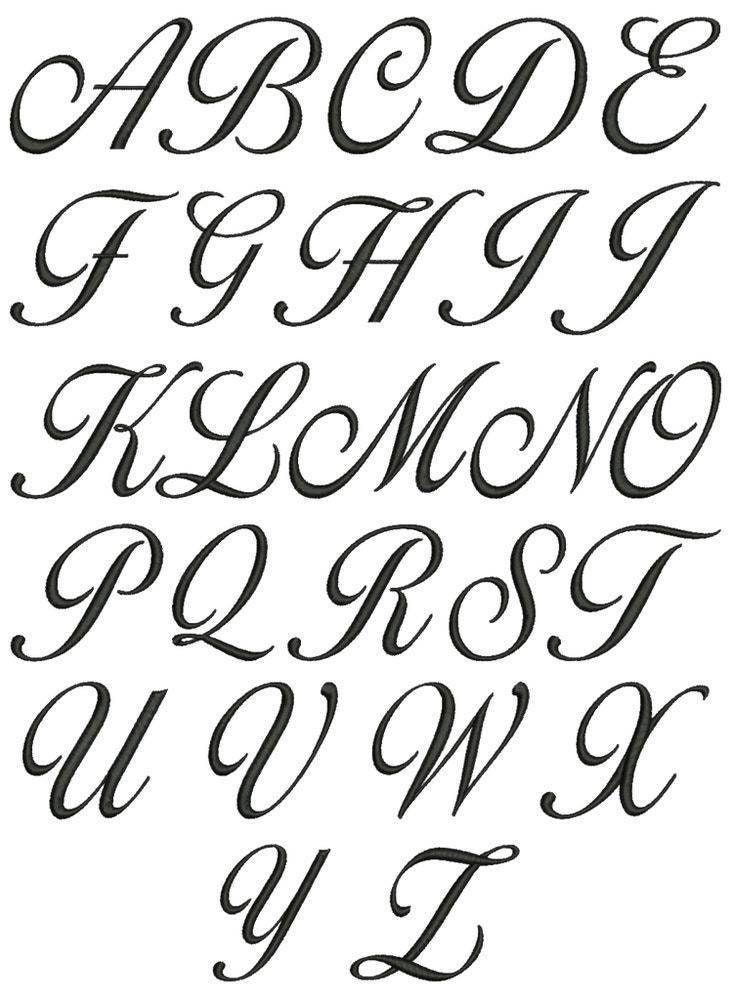
И чтобы исправить это, функционалом Discord предусмотрена функция изменения цвета того или иного участника канала, сервера. Этот процесс называнием в Discord изменение ролей.
Чтобы задать цвет пользователя для этого потребуется выполнить следующие действия:
- Запускаем мессенджер
- Выбираем сервер, на платформе которого находится пользователей, цвет ника которого вы хотите сменить на другой.
- Кликаем по серверу правой кнопкой мыши и в появившемся окне выбираем раздел «Настройки сервера».
- После этого открывает окно, где нам нужно выбрать вкладку «Роли».
- Во вкладке «Роли» выбираем пользователя, цвет ника которого вы хотите изменить.
- Выбираем цвет ника и сохраняем изменения, нажав соответствующую кнопку в правом нижнем углу вкладки.
Теперь можно проверить проделанную работу: выходим из этой вкладки в основной окно и наводим курсор на пользователя, цвет ника которого мы меняли.
И если вы все сделали верно, то рядом с фото пользователя будет виднеться цветной кружек того оттенка, который вы ему назначили.
Подведем итог
Как видим, изменить шрифт в Дискор – достаточно просто. А вообще, Discord – это простая, удобная для восприятия и использования платформа, где люди со всех уголков мира могут делиться интересной информацией, общаться, одновременно играя в любимые компьютерные игры.
Поэтому если вы ищите простую и вместе с тем многофункциональную программу для общения, то Discord – это именно то, что вам нужно!
Генератор шрифтов Instagram(𝓬𝓸𝓹𝔂 𝕒𝕟𝕕 𝓅𝒶𝓈𝓉𝑒) ― IGFonts.io
Добро пожаловать! Этот сайт позволяет создавать текстовые шрифты, которые вы можете скопировать и вставить в свою биографию в Instagram. Это полезно для создания символов биографии Instagram, чтобы ваш профиль выделялся и имел немного индивидуальности.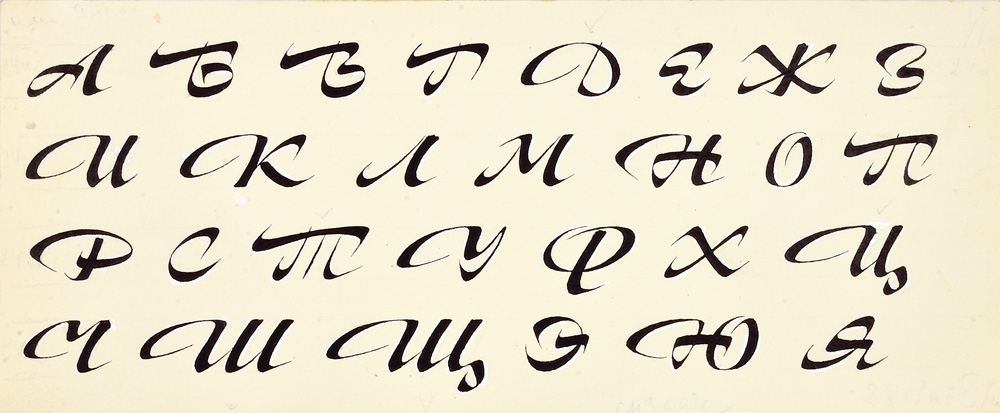 После ввода текста в поле ввода вы можете продолжать нажимать кнопку «Показать больше шрифтов», и она будет генерировать бесконечное количество различных вариантов шрифтов Instagram, или вы можете использовать один из «проверенных и верных» шрифтов, таких как курсивный текст или другие стильные текстовые шрифты, то есть те, которые немного «аккуратнее», чем другие, потому что они используют набор символов, которые ближе к обычному алфавиту и более последовательны по стилю.
После ввода текста в поле ввода вы можете продолжать нажимать кнопку «Показать больше шрифтов», и она будет генерировать бесконечное количество различных вариантов шрифтов Instagram, или вы можете использовать один из «проверенных и верных» шрифтов, таких как курсивный текст или другие стильные текстовые шрифты, то есть те, которые немного «аккуратнее», чем другие, потому что они используют набор символов, которые ближе к обычному алфавиту и более последовательны по стилю.
Сайт работает, генерируя кучу различных стилей с использованием большого количества различных символов Unicode. Так что технически вы на самом деле не генерируете шрифтов , но вместо этого, я думаю, вы могли бы сказать, что вы генерируете глифы Unicode, совместимые с Instagram 🙂 Хотите узнать больше о Unicode? Читайте дальше…
Unicode
Компьютеры должны хранить все данные в двоичном формате, то есть с нулями и единицами. Итак, каждое письмо, которое вы сейчас читаете, хранится на моем сервере в виде последовательности нулей и единиц.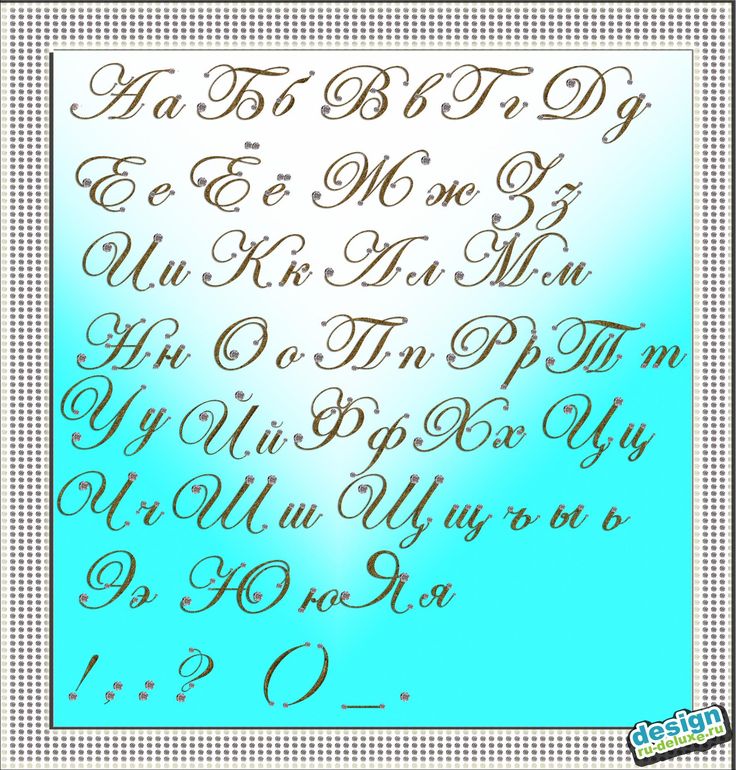 Это должно быть передано с моего сервера в ваш браузер, и ваш браузер должен понимать, на что ссылаются эти нули и единицы. не было универсального стандарта, говорящего 01100001=a, 01100010=b и т. д., но это изменилось в 19 веке.80-х годов с образованием Unicode. Unicode — это международный орган по стандартизации, который работает над универсальной спецификацией для текстовых символов. До того, как был создан Unicode, у каждого были свои способы хранения и отображения текста, поэтому всякий раз, когда двум программам от разных программистов или организаций приходилось «разговаривать» друг с другом, им приходилось создавать «переводчик», чтобы они могли понимать какие коды относятся к каким текстовым символам.
Это должно быть передано с моего сервера в ваш браузер, и ваш браузер должен понимать, на что ссылаются эти нули и единицы. не было универсального стандарта, говорящего 01100001=a, 01100010=b и т. д., но это изменилось в 19 веке.80-х годов с образованием Unicode. Unicode — это международный орган по стандартизации, который работает над универсальной спецификацией для текстовых символов. До того, как был создан Unicode, у каждого были свои способы хранения и отображения текста, поэтому всякий раз, когда двум программам от разных программистов или организаций приходилось «разговаривать» друг с другом, им приходилось создавать «переводчик», чтобы они могли понимать какие коды относятся к каким текстовым символам.
Unicode пришлось нелегко, потому что разные организации не хотели менять всю свою систему только для того, чтобы соответствовать этой новой спецификации. Таким образом, Unicode пришлось ввести множество различных наборов символов для поддержки устаревших систем. Со временем количество символов выросло до десятков тысяч, а сегодня мы приближаемся к сотням тысяч. Смайлики также являются текстовыми символами, поэтому новые смайлики, которые появляются все время, исходят от рабочей группы Unicode.
Смайлики также являются текстовыми символами, поэтому новые смайлики, которые появляются все время, исходят от рабочей группы Unicode.
Вот как мы получили такой большой и странный/забавный набор символов, и именно поэтому вы здесь! Я собрал кучу шрифтов для Instagram, с которыми будет интересно поиграть и использовать их для своей биографии. Вы можете смешивать и сочетать определенные части разных стилей шрифта.
Текстовые шрифты или текстовые символы?
Символы ASCII — это первые 128 символов Unicode, и это то, что вы сейчас читаете. Но в Юникоде намного больше 128 символов, и так уж получилось, что довольно много символов, которые немного похожи на обычный латинский алфавит (т. е. похожи на английский текст). Мы можем воспользоваться этим, чтобы создать «псевдоалфавиты», которые напоминают обычный текст ASCII, но имеют определенные отличия, например, более жирный шрифт, курсив или даже перевернутый! Эти «алфавиты» часто не идеальны — они в основном представляют собой «взломы Unicode», которые используют различные символы из разных наборов во всех более чем 100 000 символов в стандарте.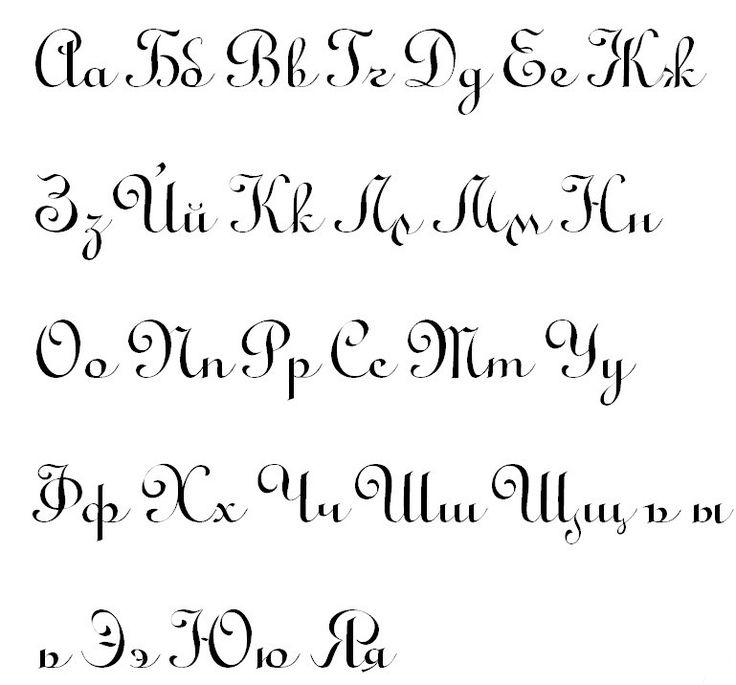
Термин «шрифт» на самом деле относится к набору графических изображений, которые соответствуют некоторым или всем глифам Unicode. Вы, наверное, слышали о «Comic Sans» и «Arial» — это шрифты. То, что вы копируете и вставляете выше, на самом деле представляет собой символов , которые существуют в для каждого шрифта . Таким образом, курсивный текст и другие причудливые буквы, которые вы видите выше, на самом деле являются отдельными символами , точно так же, как «a» и «b» являются отдельными символами.
Копировать и вставить
Так какая разница, что это отдельные символы? Какая разница? Ну ты вообще! Потому что если бы это было не так (т.е. если бы это были обычные шрифты), вы бы не смогли их скопировать и вставить! Вы не можете копировать и вставлять некоторые Comic Sans в свою биографию в Instagram, потому что символы, которые вы будете копировать, будут просто обычными символами ASCII, и тот факт, что они отображаются одним шрифтом на одном веб-сайте, не означает, что они будет отображаться как тот же шрифт на другом — владелец веб-сайта должен решить, какие шрифты они используют на своем веб-сайте. Однако, если есть набор символов Юникода, который выглядит как определенный шрифт или имеет определенный стиль (например, полужирный, курсив, курсив и т. д.), тогда мы можем использовать их для «эмулирования» шрифта, который будет работать на разных веб-сайтах при копировании и вставке этих «шрифтов». «.
Однако, если есть набор символов Юникода, который выглядит как определенный шрифт или имеет определенный стиль (например, полужирный, курсив, курсив и т. д.), тогда мы можем использовать их для «эмулирования» шрифта, который будет работать на разных веб-сайтах при копировании и вставке этих «шрифтов». «.
В общем, если бы я был очень педантичным, этот сайт следовало бы назвать «псевдо-шрифты Instagram». Но нынешнее название понятно, оно красивое и короткое 🙂 Так или иначе, именно поэтому вы можете копировать и вставлять эти шрифты в Instagram.
Совместимость
Последнее замечание: вы могли заметить, что некоторые стили шрифтов не работают в Instagram. К сожалению, Instagram отфильтровывает некоторые причудливые буквы и символы — вероятно, потому, что они не хотят, чтобы люди злоупотребляли некоторыми элементами Unicode, такими как чрезмерные диакритические знаки, используемые в шрифте «глючный текст», который вы увидите в списке.
Итак, ребята, на этом все! Я надеюсь, что вы найдете все эти шрифты Instagram полезными! Вы можете продолжать нажимать эту кнопку «показать больше», и она будет продолжать рандомизировать все различные алфавиты символов в течение всего дня. Если у вас есть стильный текстовый шрифт, который вы создали, или вы хотите поделиться отзывом, поделитесь им здесь. Я всегда занимаюсь созданием новых веб-сайтов, поэтому, если у вас есть другие идеи для текстовых генераторов или текстовых шрифтов, не стесняйтесь ими делиться. 𝒯𝒽𝒶𝓃𝓀𝓈 𝒻𝑜𝓇 𝓈𝓉𝑜𝓅𝓅𝒾𝓃𝑔 𝒷𝓎! ٩( ᐛ )و
Если у вас есть стильный текстовый шрифт, который вы создали, или вы хотите поделиться отзывом, поделитесь им здесь. Я всегда занимаюсь созданием новых веб-сайтов, поэтому, если у вас есть другие идеи для текстовых генераторов или текстовых шрифтов, не стесняйтесь ими делиться. 𝒯𝒽𝒶𝓃𝓀𝓈 𝒻𝑜𝓇 𝓈𝓉𝑜𝓅𝓅𝒾𝓃𝑔 𝒷𝓎! ٩( ᐛ )و
Обратите внимание, что этот сайт использует файлы cookie для персонализации контента и рекламы, предоставления функций социальных сетей и анализа веб-трафика. Для получения дополнительной информации нажмите здесь.
Как использовать разные шрифты в Discord
Если вы используете Discord, чтобы общаться с друзьями или общаться с другими игроками, вы, вероятно, тратите часы на просмотр клиента каждый день. Вполне разумно, что вы захотите настроить каждый аспект его интерфейса, включая шрифты. Но можете ли вы изменить шрифт в Discord? Кроме того, что, если вы хотите использовать другой шрифт в сообщениях, которые вы отправляете в Discord?
К сожалению, использование разных шрифтов в Discord не так просто, как выбор альтернативы из выпадающего списка. Тем не менее, есть несколько способов настроить внешний вид шрифта, и мы собираемся подробно их описать.
Тем не менее, есть несколько способов настроить внешний вид шрифта, и мы собираемся подробно их описать.
Как изменить шрифт клиента Discord
Discord использует проприетарный шрифт под названием gg sans во всем своем клиенте, и нет собственного способа изменить это. Хотя многие просили об этой функции в течение многих лет, Discord не проявлял никаких признаков желания реализовать ее. Таким образом, у нас остались некоторые обходные пути для настройки шрифта Discord.
Есть несколько способов настроить интерфейс Discord; некоторые из этих параметров немного меняют внешний вид шрифта. Чтобы начать на рабочем столе, щелкните значок шестеренки в левом нижнем углу и выберите Внешний вид в меню слева. Здесь вы найдете три варианта:
- Масштабирование шрифта чата : Изменяет размер шрифта в сообщениях.
- Пробел между группами сообщений : Изменяет промежутки между группами сообщений; группы — это набор нескольких сообщений от одного и того же человека подряд.

- Уровень масштабирования : изменение масштаба всего клиента Discord.
По мере их изменения вы можете видеть предварительный просмотр изменений вверху (за исключением уровня масштабирования, который немедленно изменяет клиент). Зеленые цифры на ползунке представляют значения по умолчанию. Все ваши изменения сохраняются автоматически.
На мобильных устройствах ваши возможности более ограничены. Проведите пальцем вправо , чтобы открыть боковую панель, выберите изображение профиля , затем выберите Внешний вид . Здесь вы можете настроить уровень масштабирования и переключить размер текста классического чата . Нажмите Сохранить , когда закончите.
Используйте разные шрифты в Discord с помощью сторонних инструментов
Некоторые сторонние программы предлагают возможность изменять шрифты Discord. Одним из таких является BetterDiscord. Это инструмент, который, среди прочего, позволяет настраивать CSS Discord.
Это инструмент, который, среди прочего, позволяет настраивать CSS Discord.
Будьте осторожны при использовании BetterDiscord. По собственному признанию, программа нарушает условия обслуживания Discord. Хотя в FAQ сайта утверждается, что нет никаких доказательств того, что Discord заботится о том, чтобы вы модифицировали клиент с помощью этого инструмента, вы используете его на свой страх и риск.
Как использовать другой шрифт в сообщении Discord
При вводе сообщения Discord не предлагает никаких функций для изменения шрифта. Однако вы можете использовать внешний генератор шрифтов, чтобы добиться эффекта использования другого шрифта, использовать Markdown для применения форматирования, такого как жирный шрифт и курсив, и изменить цвет шрифта через блок кода.
1. Используйте генератор шрифтов
Сначала найдите генератор шрифтов в Интернете. Некоторые примеры включают Font Generator Guru, Fancy Text Generator и Font Space. Введите свое сообщение на одном из этих сайтов, и он преобразует его в различные стили. Затем вы можете скопировать выбранный стиль и вставить его в Discord.
Затем вы можете скопировать выбранный стиль и вставить его в Discord.
Технически эти сообщения не набраны другим шрифтом, поэтому Discord их поддерживает. Вместо этого веб-сайт генератора сопоставляет введенные вами буквы с соответствующим символом Unicode; ваше предложение становится строкой символов, а не символов. Это создает впечатление шрифта, но это не то же самое, что если бы вы использовали настоящий шрифт, такой как Arial, Times New Roman или Comic Sans.
2. Используйте Markdown для применения форматирования
Discord поддерживает использование синтаксиса Markdown, который позволяет применять к вашим сообщениям форматирование курсивом, полужирным шрифтом, подчеркиванием и зачеркиванием. Самый простой способ применить их (без подчеркивания) на рабочем столе — ввести сообщение, выделить его и выбрать соответствующий значок в появившемся меню.
Alternatively, you can write the Markdown manually (if you’re on mobile) or use a keyboard shortcut:
Markdown | Shortcut | Result |
|---|---|---|
* text* | Ctrl + I | Italic |
**text** | Ctrl + B | Bold |
__text__ | Ctrl + U | Underline |
~~text~~ | Ctrl + Shift + S | Strikethrough |
3 , Используйте блоки кода для изменения цвета
Как и следовало ожидать к этому моменту, Discord не предлагает простого способа изменить цвет ваших сообщений.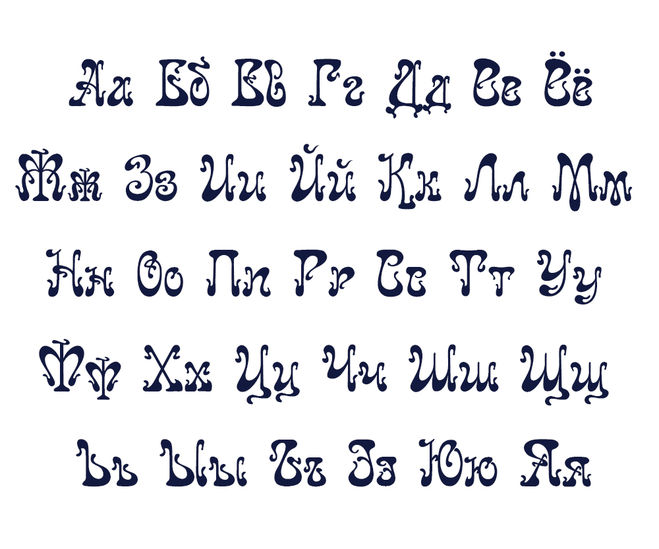 Однако есть способ добиться цветного шрифта с помощью блоков кода.
Однако есть способ добиться цветного шрифта с помощью блоков кода.
Чтобы отправить код в Discord, используйте следующий шаблон:
```
Ваш текст здесь
```
Это само по себе изменяет шрифт вашего сообщения Discord на Consolas, который является шрифтом, используемым в блоках кода Discord. Но он не меняет цвет вашего текста без дополнительной магии.
После первых трех обратных кавычек Discord поддерживает модификаторы для указания языка программирования кода, который вы пишете. Чтобы сделать код более понятным, Discord применяет цвет к определенным элементам. Вы можете использовать это в своих интересах, чтобы раскрашивать целые сообщения, а не только элементы кода.
Ниже мы перечислим цвета шрифта и код, который необходимо ввести для его получения.
Красный текст, красный фон:
```diff
- Ваш текст здесь
```
Темно-синий текст:
```ini91`01 [Ваш текст здесь]
```
Синий текст: Голубой текст: ```fix
Ваш текст здесь
```
```bash
"Ваш текст здесь"
0055 Зеленый текст, зеленый фон:
```diff
+ Ваш текст здесь
```
Ясно, что этот синтаксис никоим образом не является очевидным или удобным для запоминания.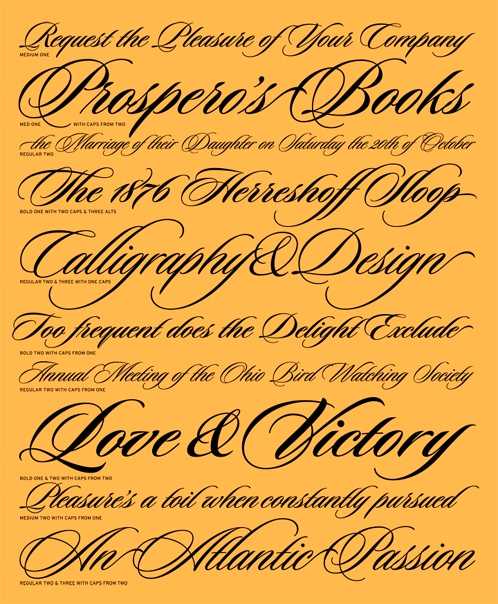 Таким образом, используйте такой инструмент, как Discord Colored Text Generator, чтобы быстро создать нужный код и скопировать его в буфер обмена.
Таким образом, используйте такой инструмент, как Discord Colored Text Generator, чтобы быстро создать нужный код и скопировать его в буфер обмена.
Чтобы получить еще больше цветов, воспользуйтесь генератором цветного текста Discord от Rebane, который позволяет изменять цвет текста и фона благодаря цветовым кодам ANSI. Если вы хотите узнать, как работает этот генератор, просмотрите руководство на GitHub.
Недостатком этого метода является то, что он помещает ваше сообщение в серую рамку, что не делает его очень эстетичным, хотя вы можете оценить, как это выделяет ваше сообщение. Кроме того, что, возможно, больше всего раздражает, код не меняет цвет на мобильных устройствах — это могут оценить только те, кто использует Discord на компьютере.
Поднимите свой опыт работы с Discord на ступеньку выше
Как вы видели, не так просто использовать разные шрифты в Discord. Но с помощью генератора шрифтов, Markdown и синтаксиса кода Discord вы можете смешивать вещи и изменять внешний вид своих сообщений.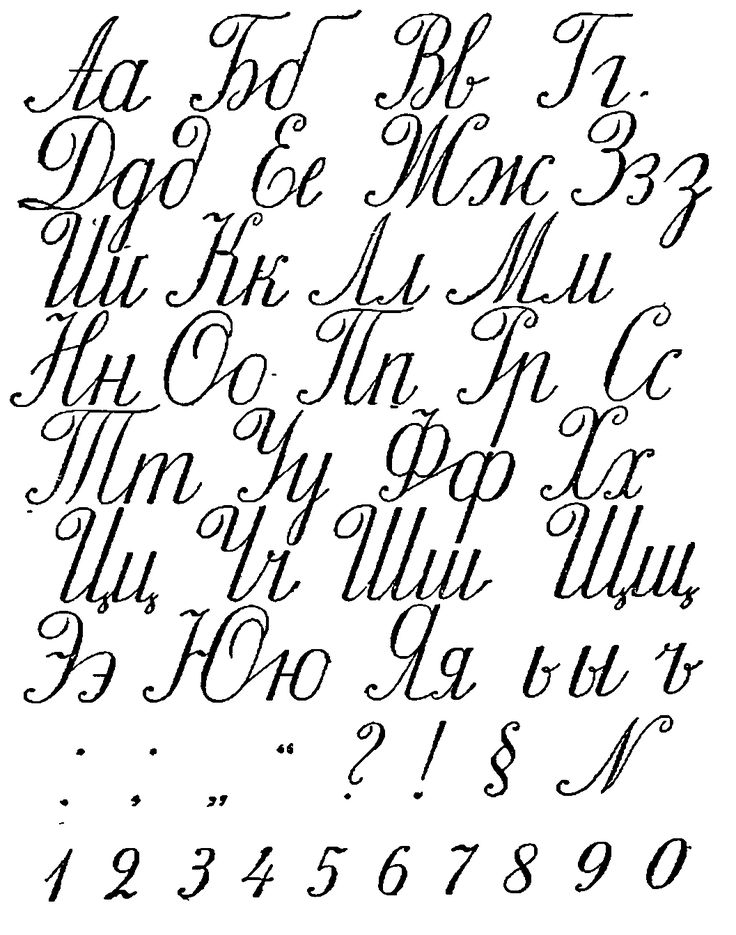

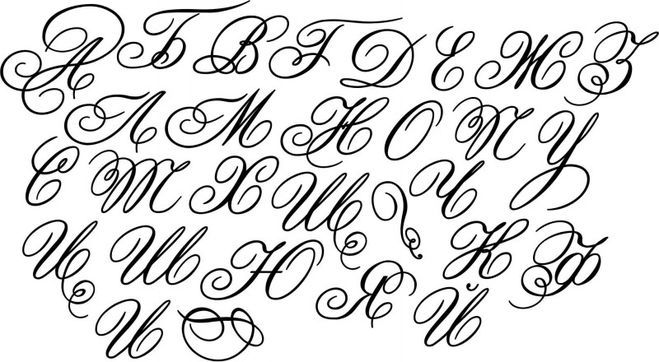
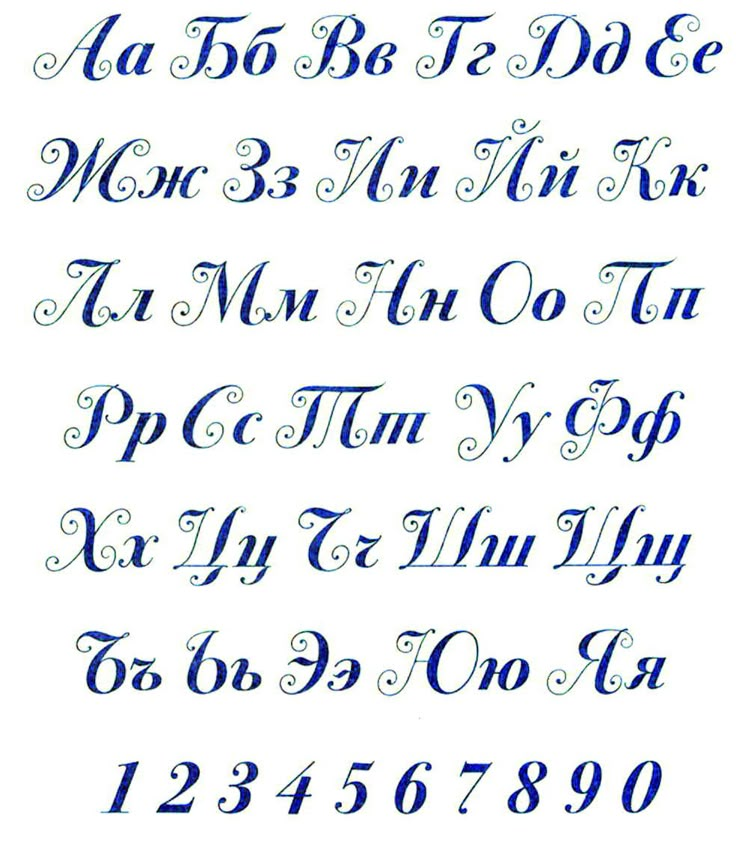

Leave a Comment